Word 文書の基本色を変更する方法: まず Word 文書を開き、上部のメニュー バーで [ページ レイアウト] オプションを選択し、次に [ページ レイアウト] オプションで [ページの色] を選択します。最後に必要に応じて標準を選択し、色を付けるだけです。

このチュートリアルの動作環境: Windows 7 システム、Microsoft Office word 2007 バージョン、Dell G3 コンピューター。
まず、新しい Word 文書を作成して開きます。このとき、通常の状況では、ワードの背景色は白になります。
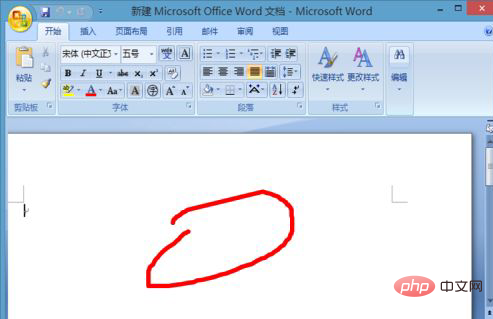
通常はベースプレートの色を変更する必要はありません。ベースプレートの色を変更する必要がある場合。メニューバーで「ページレイアウト」オプションを選択する必要があります。
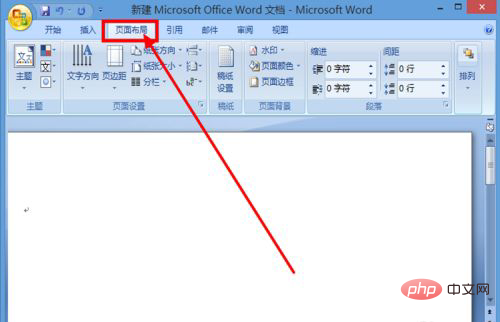
ページ レイアウト オプションには、ページの色などの機能オプションがあることがわかります。
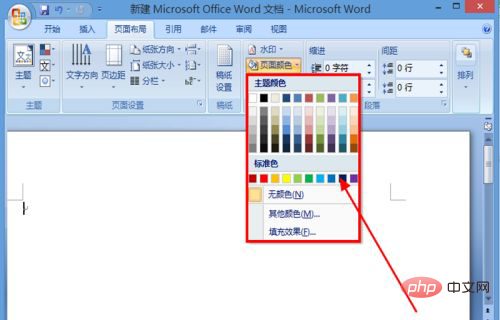
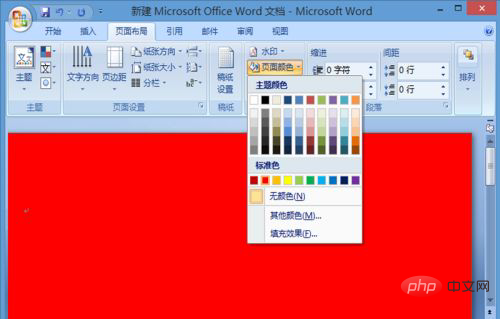

Word チュートリアル 」
以上がWord文書の背景色を変更する方法の詳細内容です。詳細については、PHP 中国語 Web サイトの他の関連記事を参照してください。

